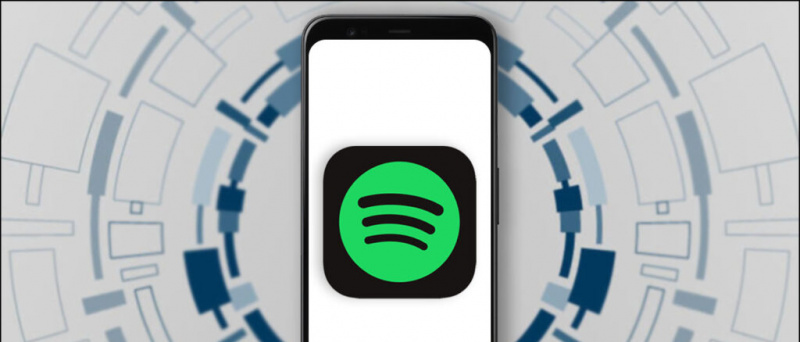Jeśli jesteś użytkownikiem Twittera (tak jak ja), jestem pewien, że musiałeś się dogadać z niesamowitymi treściami na platformie (takimi jak wiadomości, technologia, firmy, dyrektorzy generalni, gwiazdy, wpływowe osoby i wiele innych). W mgnieniu oka staje się częścią naszej codziennej rutyny, ale rzeczy stają się nieprzyjemne, gdy korzystamy z wolnego Internetu (co może zrujnować ogólne wrażenia z korzystania z Twittera). Dlatego dzisiaj przedstawię kilka sposobów korzystania z Twittera przy wolnych prędkościach internetu.
Przeczytaj także | Jak poprawić zasięg, szybkość i łączność WIFI
3 sposoby korzystania z Twittera przy niskich prędkościach Internetu
Spis treści
1. Włącz Oszczędzanie danych na Twitterze
Jeśli używasz domyślnej aplikacji Twitter lub wersji internetowej, zawsze masz możliwość włączenia wbudowanego oszczędzania danych. Oszczędzanie danych zatrzymuje automatyczne odtwarzanie filmów, a obrazy ładują się w niższej jakości. Możesz wykonać następujące kroki, aby włączyć wbudowane Oszczędzanie danych.
Kroki, aby włączyć Oszczędzanie danych na Twitterze (Android i iOS):
- Otwórz aplikację Twitter.
- Kliknij na Menu hamburgerowe (3 poziome linie) w lewym górnym rogu.

- Tutaj zobaczysz małą listę, jak pokazano na obrazku.

- Iść do Ustawienia i prywatność .

- Kliknij Użycie danych . Tutaj możesz Włącz Oszczędzanie danych lub możesz również indywidualnie wybrać różne ustawienia zużycia danych zgodnie z własnym wyborem.

Preferencje pobierania
przekonwertuj wideo na Androida w zwolnionym tempie

Oszczędzanie danych

Oszczędzanie danych iOS
Uwaga: Jeśli nadal chcesz powiększać i podglądać piksele na obrazie wysokiej jakości, zawsze możesz dotknąć 3 kropek (w prawym górnym rogu) i załadować obraz w wysokiej jakości.

3 kropki

Załaduj wysoką jakość
dlaczego nie mogę usunąć urządzenia z mojego konta Google
Pobierz Twitter (Android) Pobierz Twitter (iOS)
Przeczytaj także | Jak dostosować swój profil na Twitterze: zmień tło, rozmiar czcionki i kolor
Kroki, aby włączyć Oszczędzanie danych na Twitterze (klient sieciowy)
- Iść do Witryna Twittera .
- Kliknij ikonę z trzema kropkami tuż nad opcją Blue Create Tweet.

- Iść do Ustawienia i prywatność .

- Kliknij Dostępność, wyświetlacz i języki .

- Iść do Użycie danych . Tutaj możesz włączyć Oszczędzanie danych lub po prostu dostosować ustawienia autoodtwarzania.

Użycie danych

Automatyczne odtwarzanie

Wynik oszczędzania danych na Twitterze
jak naprawić błąd połączenia Wi-Fi
Przeczytaj także | 10 wskazówek dotyczących korzystania z zoomu przy niskiej prędkości Internetu
2. Użyj Twitter Lite

Strona główna Twitter Lite
czy rozmowa wideo w Google Hangouts wykorzystuje dane

Przeglądaj Twitter Lite

Powiadomienia Lite
Jeśli korzystasz z Twittera na rocznym telefonie, z niezbyt imponującymi specyfikacjami. W takim razie polecę Ci korzystanie z aplikacji Twitter Lite. Ta aplikacja ma zaledwie 1,1 MB i zawiera więcej lub mniej funkcji, takich jak Wiadomości, Eksploruj, a nawet Tryb ciemny (z wyjątkiem niedawno wprowadzonych flot). Aplikacja Lite jest zoptymalizowana pod kątem sieci 2G i 3G, posiada również funkcję oszczędzania danych.

Menu Twitter Lite
Jak pobierać obrazy z google

Tryb ciemny na Twitterze Lite
3. Korzystaj z przeglądarek wydajnych pod kątem danych
Jeśli nie chcesz instalować dedykowanej aplikacji na Twitterze, ale nadal chcesz korzystać z Twittera, to również bez wyczerpywania danych mobilnych (lub pracujesz na naprawdę niskich prędkościach). Następnie możesz zalogować się na swoje konto na Twitterze, w niektórych przeglądarkach wydajnych pod kątem danych, takich jak Opera Mini , który jest wyposażony we wbudowane Oszczędzanie danych. Możesz też włączyć Wersja uproszczona w Google Chrome .
Dzięki tym 3 prostym wskazówkom możesz cieszyć się korzystaniem z Twittera bez martwienia się o wyczerpanie danych lub wolne prędkości Internetu.
Komentarze na FacebookuMożesz również śledzić nas, aby otrzymywać natychmiastowe wiadomości techniczne pod adresem wiadomości Google lub dołącz do porad i wskazówek, recenzji smartfonów i gadżetów GadgetsToUse Telegram Group lub subskrybuj najnowsze filmy z recenzjami Kanał Youtube GadgetsToUse.